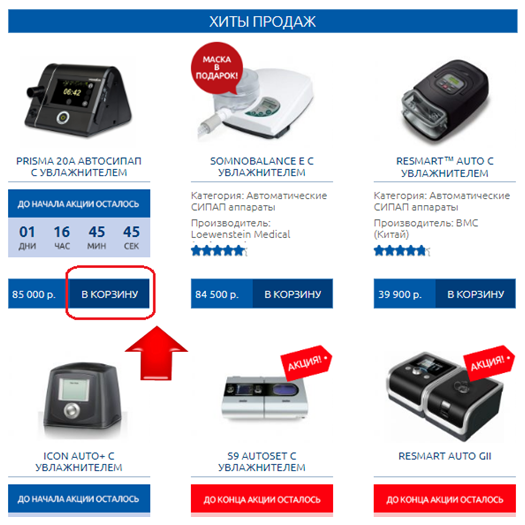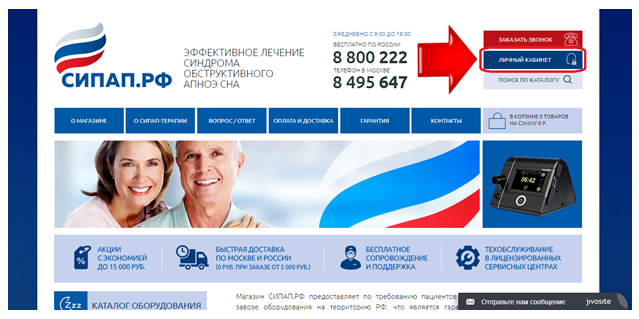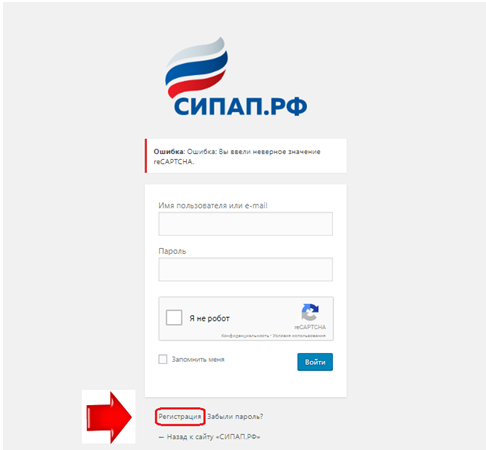Инструкция по покупке товаров в интернет-магазине сипап.рф
1. Выберите интересующий Вас товар и нажмите на кнопку «В корзину». Подобным образом положите в корзину все необходимые товары.
2. Перейдите в «Корзину», кликнув по ее кнопке в верхней части страницы.
3. Далее следуйте указаниям системы, внося свои данные и выбирая необходимые поля.
ВНИМАНИЕ! ЕСЛИ У ВАС ВОЗНИКЛИ КАКИЕ-ЛИБО ТРУДНОСТИ ПРИ ОФОРМЛЕНИИ ЗАКАЗА, ОБРАТИТЕСЬ ЗА ПОМОЩЬЮ К НАШЕМУ СОТРУДНИКУ ЧЕРЕЗ ЧАТ ИЛИ ПО ТЕЛЕФОНУ: БЕСПЛАТНО ПО РОССИИ 8 800 222 92 20, ТЕЛЕФОН В МОСКВЕ 8 495 647 03 73. ЗАКАЗАТЬ ЗВОНОК МОЖНО НА СТРАНИЦЕ https://сипап.рф/zakazat-zvonok/.
Инструкция по регистрации в личном кабинете
Чтобы вам было удобно делать и отслеживать покупки в нашем интернет-магазине, регистрируйтесь в личном кабинете!
Это легко сделать, выполнив следующие действия.
1. Найдите кнопку «Личный кабинет» в верхней части страницы и кликните по ней.
2. Вы перейдете на страницу входа в личный кабинет, где уже зарегистрированные пользователи вводят свое имя/e-mail и пароль, а НОВЫЕ ПОЛЬЗОВАТЕЛИ должны пройти регистрацию. Чтобы зарегистрироваться как новый пользователь, кликните по ссылке «Регистрация» под формой входа.
3. На странице регистрации заполните предлагаемую форму и кликните по кнопке «Регистрация».
ВНИМАНИЕ! ИМЯ ПОЛЬЗОВАТЕЛЯ НЕОБХОДИМО ВВОДИТЬ ЛАТИНСКИМИ БУКВАМИ!
Рекомендация: Используйте сочетания своего имени и цифр, чтобы избежать совпадений с именами ранее зарегистрированных пользователей. Например, «Vladimir1967», «Belova1956» и подобные.

4. Перейдите в указанную при регистрации почту. Там Вы найдете письмо от сипап.рф. (если его нет, то ОБЯЗАТЕЛЬНО проверьте папку «СПАМ»). Кликните по верхней ссылке внутри письма, чтобы задать пароль.

5. Скопируйте пароль, предлагаемый системой, либо замените его своим, учитывая рекомендации. Обязательно запишите пароль на бумаге или сохраните в текстовый файл на компьютере. Затем нажмите кнопку «Задать пароль».
6. Поздравляем! Ваш вход в личный кабинет создан. Теперь войдите в него, используя при заполнении формы входа свое имя пользователя и пароль.
ВНИМАНИЕ! ЕСЛИ ВЫ ЗАБЫЛИ ПАРОЛЬ, ЕГО ВСЕГДА МОЖНО ВОССТАНОВИТЬ С ПОМОЩЬЮ ОПЦИИ «ЗАБЫЛИ ПАРОЛЬ?», КОТОРАЯ РАСПОЛОЖЕНА ПОД ФОРМОЙ ВВОДА ДАННЫХ (кликните по ссылке и следуйте указаниям системы).